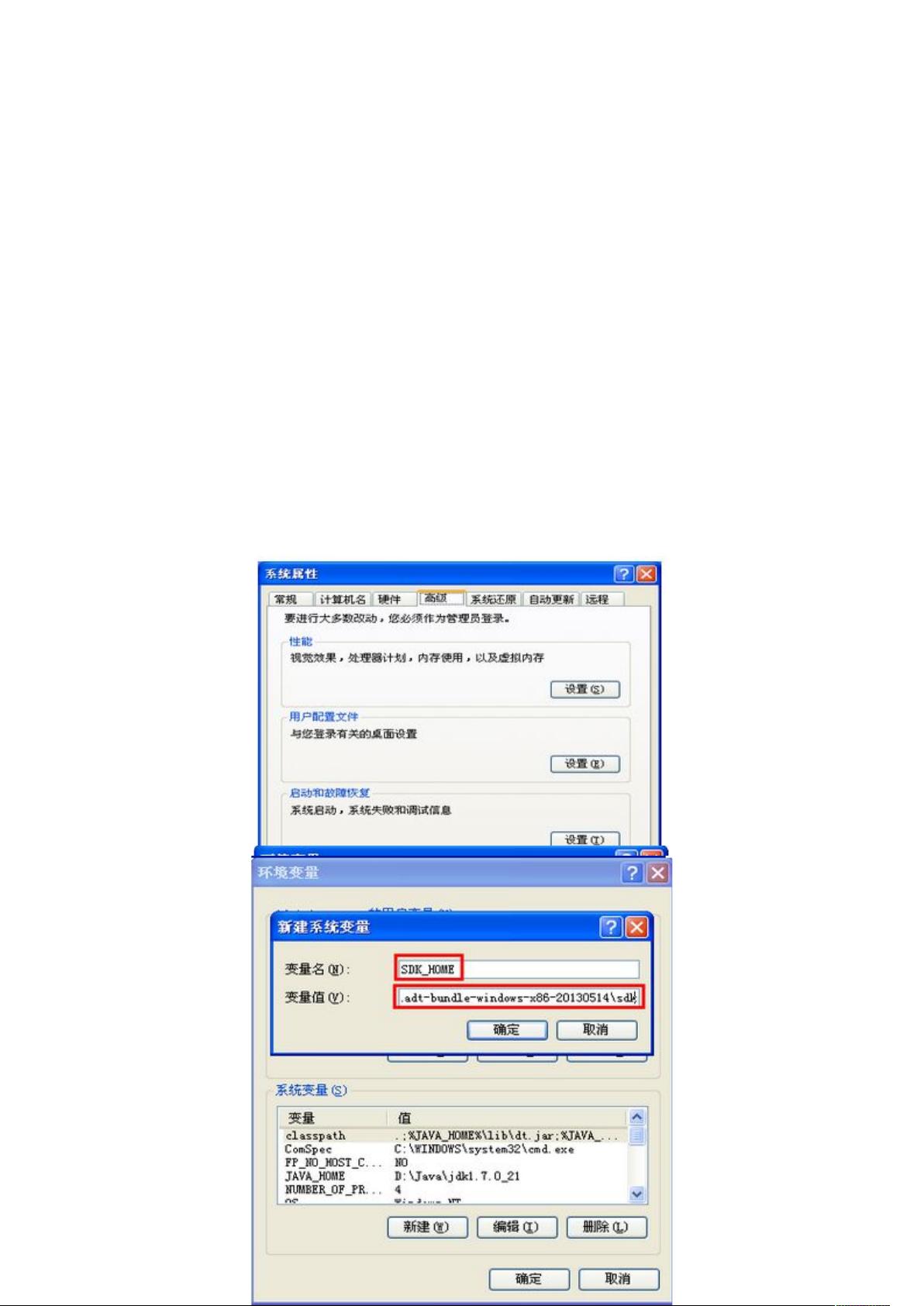配置Android SDK环境变量指南
需积分: 0 180 浏览量
更新于2024-09-12
收藏 537KB DOC 举报
"Android环境变量配置"
在Android开发中,配置Android SDK环境变量是必不可少的步骤,这使得开发者能够在命令行中直接使用各种SDK工具,提高工作效率。本文将详细介绍如何进行环境变量配置。
首先,Android SDK包含两个关键的子目录:`tools` 和 `platform-tools`。`tools` 目录下放置了众多Android开发工具,如SDK Manager、Android AVD Manager、Emulator、DDMS等。而`platform-tools`目录则存储了与特定Android平台相关的工具,例如Android Debug Bridge (adb),这是一个非常重要的工具,用于设备通信、数据传输以及调试。
在配置环境变量之前,了解这两个目录的作用至关重要。`add-ons`目录用于存放额外的SDK组件,`platforms`包含了不同版本的Android系统,`docs`提供了SDK的文档,`samples`则包含不同版本下的代码示例。
配置环境变量的步骤如下:
1. **打开环境变量配置**:在Windows 7及更高版本中,通过“系统属性” -> “高级” -> “环境变量”来访问。在XP系统中,路径可能略有不同。
2. **创建SDK_HOME变量**:在“系统变量”区域,点击“新建”并设定变量名为`SDK_HOME`,变量值为你实际的Android SDK安装路径,例如`D:\adt-bundle-windows-x86-20130514\sdk`。
3. **修改Path变量**:找到`Path`变量,确保其现有值后面有分号“;”,然后追加 `%SDK_HOME%\tools;%SDK_HOME%\platform-tools`。这样,系统就可以在任何位置识别并执行SDK中的命令行工具。
4. **测试配置**:完成上述步骤后,可以通过打开命令提示符,输入`adb version`或者`android list avds`等命令来验证环境变量是否配置成功。如果能正确显示命令输出,说明配置已完成。
此外,配置Android SDK环境还需要设置`JAVA_HOME`变量,因为许多SDK工具依赖于Java Development Kit (JDK)。`JAVA_HOME`应指向JDK的安装路径,例如`C:/Program Files/Java/jdk1.6.0_05`。设置这个变量的主要目的是方便引用,避免在运行SDK工具时指定完整的JDK路径。
总结来说,配置Android SDK环境变量是进行Android开发的基础,它使得开发者可以方便地使用SDK工具,包括但不限于构建、调试和管理Android应用程序。通过正确配置`tools`和`platform-tools`目录的路径,以及设置`JAVA_HOME`,可以确保Android开发环境的顺畅运行。
2013-11-16 上传
2012-03-12 上传
2023-09-08 上传
2023-03-16 上传
2023-09-26 上传
2023-05-31 上传
2023-10-20 上传
2023-05-10 上传
qq_14832679
- 粉丝: 0
- 资源: 1
最新资源
- 探索数据转换实验平台在设备装置中的应用
- 使用git-log-to-tikz.py将Git日志转换为TIKZ图形
- 小栗子源码2.9.3版本发布
- 使用Tinder-Hack-Client实现Tinder API交互
- Android Studio新模板:个性化Material Design导航抽屉
- React API分页模块:数据获取与页面管理
- C语言实现顺序表的动态分配方法
- 光催化分解水产氢固溶体催化剂制备技术揭秘
- VS2013环境下tinyxml库的32位与64位编译指南
- 网易云歌词情感分析系统实现与架构
- React应用展示GitHub用户详细信息及项目分析
- LayUI2.1.6帮助文档API功能详解
- 全栈开发实现的chatgpt应用可打包小程序/H5/App
- C++实现顺序表的动态内存分配技术
- Java制作水果格斗游戏:策略与随机性的结合
- 基于若依框架的后台管理系统开发实例解析